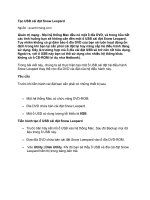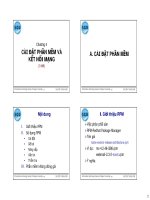Tài liệu Tạo USB cài đặt Snow Leopard ppt
Bạn đang xem bản rút gọn của tài liệu. Xem và tải ngay bản đầy đủ của tài liệu tại đây (424.95 KB, 6 trang )
Tạo USB cài đặt Snow Leopard
Ngu
ồn : quantrimang.com
Quản trị mạng - Mọi hệ thống Mac đều có một ổ đĩa DVD, và trong hầu hết
các tình huống bạn sẽ không cần đến một ổ USB cài đặt Snow Leopard.
Tuy nhiên không có gì đảm bảo ổ đĩa DVD của bạn sẽ luôn hoạt động ổn
định trong khi bạn lại cần phải cài đặt lại hay nâng cấp hệ điều hành đang
sử dụng. Đây là tr
ường hợp mà ổ đĩa cài đặt USB sẽ trở nên rất hữu dụng.
Ngoài ra, với ổ USB này bạn có thể sử dụng cho nhiều hệ thống khác
không có ổ CD-ROM (ví dụ như Netbook).
Trong bài viết này, chúng ta sẽ thực hiện tạo một ổ USB cài đặt hệ điều hành
Snow Leopard thay thế cho đĩa DVD cài đặt của hệ điều hành này.
Yêu cầu
Trước khi tiến hành cài đặt bạn cầ
n phải có những thiết bị sau:
•
Một hệ thống Mac có chức năng DVD-ROM.
•
Đĩa DVD chứa bản cài đặt Snow Leopard.
•
Một ổ USD có dung lượng tối thiểu là 8GB.
Tiến hành tạo ổ USB cài đặt Snow Leopard
•
Trước tiên hãy kết nối ổ USB vào hệ thống Mac. Sau đó Backup mọi dữ
liệu trong ổ USB này.
•
Đưa đĩa DVD chứa bản cài đặt Snow Loeopard vào ổ đĩa DVD-ROM.
•
Vào Utility | Disk Utility. Khi đó bạn sẽ thấy ổ USB và đĩa cài đặt Snow
Leopard hiển thị trong bảng bên trái.
Hình 1: Disk Utility hiển thị ổ cho biết hệ thống đã kết nối USB và nhận đĩa cài
đặt.
•
Click chọn ổ USB. Trong bảng bên phải click chọn tab Partition.
•
Dưới đây là một số thao tác bạn cần thực hiện trên tab này:
Trong Volume Scheme, lựa chọn mục 1 Partition trong danh sách thả xuống.
Trong trường Name, hãy nhập một tên mới cho phân vùng. Ví dụ chúng ta đặt
tên nó là Mac OS X Install DVD.
Tại trường Format, lựa chọn mục Mac OS Extended (Journaled) trong danh
sách thả xuống.
Hình 2: Nhập thông tin cho phân vùng USB.
Ở phía cuối của tab này (Partition) nhấn nút Options. Khi đó bạn sẽ thấy một
cửa sổ mới hiển thị với 3 tùy chọn:
GUID Partition Table. Tùy chọn này cho phép sử dụng
ổ USB để khởi động một
hệ thống Mac nền tảng Intel, hay sử dụng ổ USB này như một đĩa không khởi
động với bất kì hệ thống Mac nào sử dụng phiên bản Mac OS X 10.4 hoặc các
phiên bản mới hơn.
Apple Partition Map. Tùy chọn này cho phép sử dụng ổ này để khởi động một
hệ thống Mac nền tảng PowerPC, hay không thể sử dụng ổ đĩa này đ
ể khởi động
bất kì hệ thống Mac nào.
Master Boot Record. Tùy chọn này cho phép sử dụng ổ đĩa được lựa chọn để
khởi động môi trường DOS và các máy tính sử dụng hệ điều hành Windows, hay
sử dụng với các thiết bị yêu cầu khả năng tương thích với phân vùng Windows
hay DOS.
Tại đây, hãy lựa chọn tùy chọn GUID Partition Table, rồi nhấn OK. Sau đó ổ
USB sẽ đượ
c tạo lại phân vùng và định dạng lại.
Hình 3: Lựa chọn tùy chọn cấu hình cho ổ USB.
•
Khi quá trình này hoàn thành hãy click vào tab Restore, và bạn sẽ thấy hai
trường Source và Destination.
Bạn hãy kéo mục Mac OS X Install DVD vào trường Source.
Sau đó kéo ổ USB mới được định dạng vào trường Destination.
Hình 4: Đưa bộ cài Snow Leopard vào phân vùng USB.
Sau đó click vào nút Restore.
Thao tác này sẽ copy IMAGE của bản cài đặt Snow Leopard từ đĩa DVD sang ổ
USB. Sau đó bạn hãy chờ đợi cho đến khi tiến trình này hoàn thành (khoảng thời
gian này tùy thuộc vào cấu hình hệ thỗng và tốc độ ghi của USB).
•
Khi toàn bộ tiến trình kết thúc thành công, bạn sẽ có thể khởi động hệ
thống và cài đặt hệ điều hành Snow Leopard từ ổ USB này.
Để có thể khởi động Mac từ USB bạn chỉ cần lựa chọn USB là ổ khởi động đầu
tiên trong System Preferences | Startup Disk.